使用过演示文稿的朋友们都知道,常常会在幻灯片的内容上使用超链接可以快速翻到需要的那一页幻灯片。下面小编就来告诉大家如何在WPS演示中使用超链接的命令,一起来看看吧。新建默认模板wps演示文稿,内容版式为空白版式。单击在线素材中的目录项,单击目录选项卡,选中其中一种目录,右击选择快捷菜单中的“插入&rd......
WPS 如何让Excel中的图片大小随单元格的变化而变化
WPS教程
2021-10-08 09:18:51
我们经常让Excel中的图片大小随单元格的变化而变化,那么,我们如何解决呢?今天小编就教各位让Excel中的图片大小随单元格的变化而变化的小技巧,大家一起来学习吧!
第一步:打开我们需要的操作的文件:
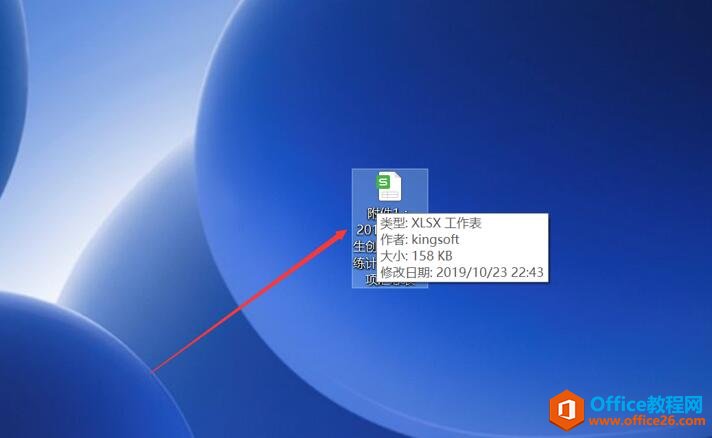
第二步:点击工具栏中的【插入】,点击【图片】,选择一张图片进行插入:
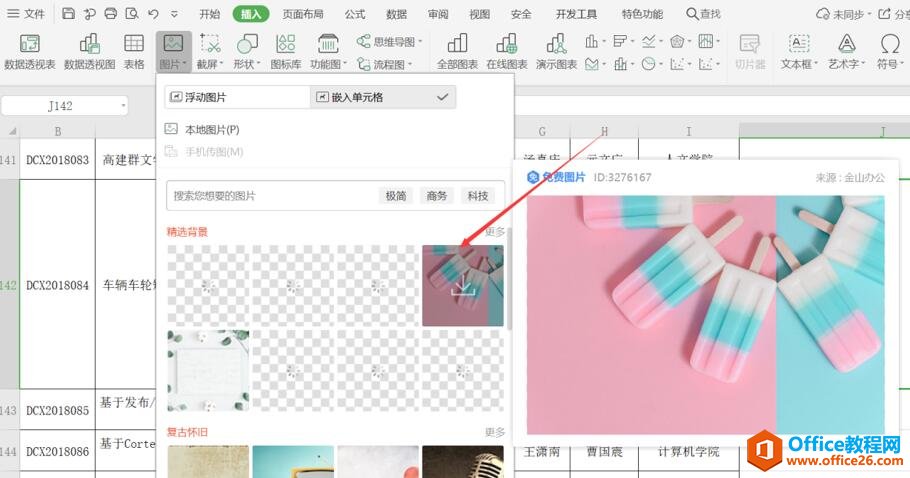
第三步:调整图片大小在单元格内:
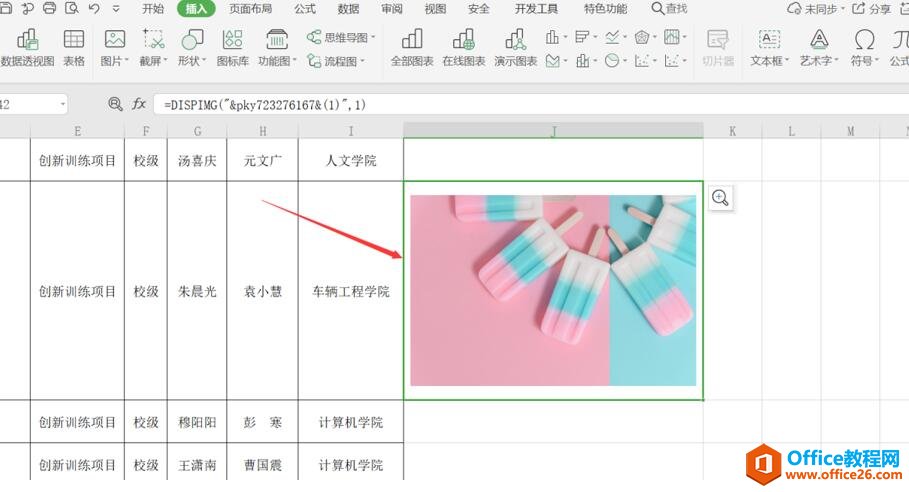
第四步:右键点击【设置对象格式】:
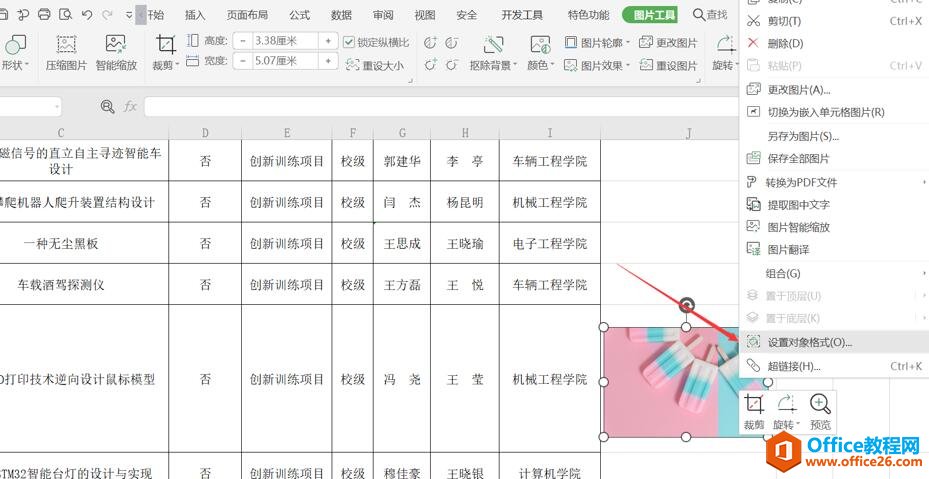
第五步:点击【大小与属性】选项卡中的【属性】,勾选【大小和位置随单元格而变】:
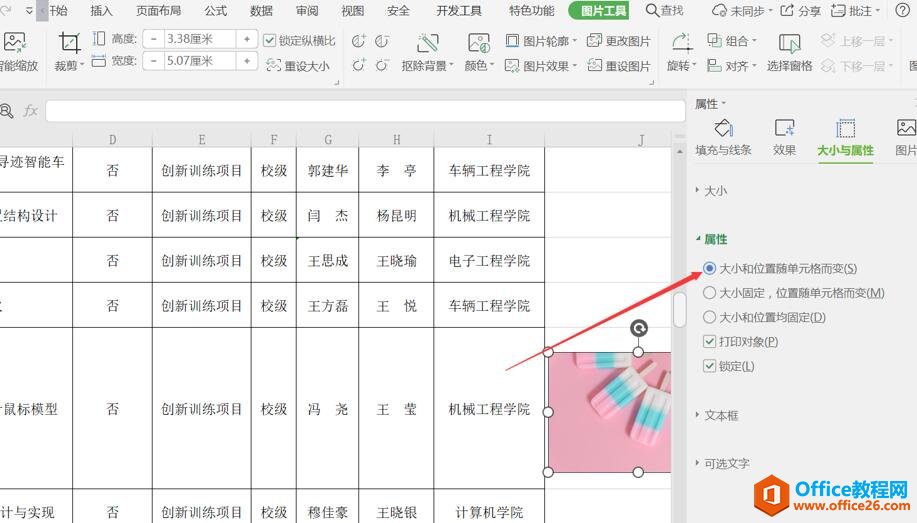
那么,在Excel技巧中,我们设置Excel中的图片大小随单元格的变化而变化的操作方法,是不是非常简单呢,你学会了吗?
相关文章





